Eliminar carpeta System Volume Information en Windows: Guía completa
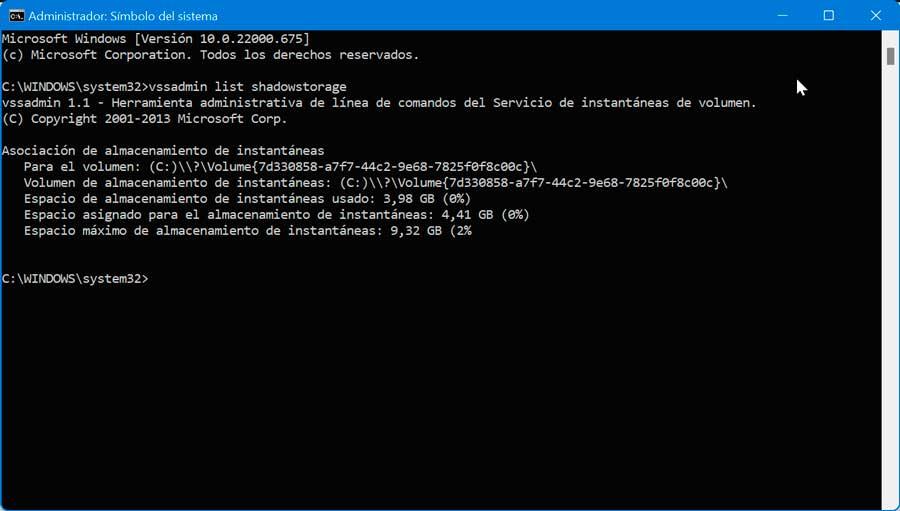
La carpeta System Volume Information es una carpeta oculta en el sistema operativo Windows que contiene información importante relacionada con el punto de restauración del sistema y la indexación de archivos. Aunque esta carpeta es esencial para el funcionamiento del sistema, hay casos en los que puede ocupar demasiado espacio en el disco duro o contener archivos innecesarios. Aprenderemos cómo eliminar la carpeta System Volume Information de manera segura y eficiente.
Exploraremos los diferentes métodos para eliminar la carpeta System Volume Information en Windows. Explicaremos cómo deshabilitar la restauración del sistema, cómo cambiar los permisos de la carpeta, y cómo utilizar herramientas de terceros para eliminarla. También discutiremos las precauciones que debes tomar antes de realizar cualquier cambio en esta carpeta y cómo restaurarla en caso de ser necesario. Sigue leyendo para descubrir cómo puedes liberar espacio en tu disco duro eliminando la carpeta System Volume Information.
 Convierte archivos RAW a JPG en Photoshop: tutorial fácil y rápido
Convierte archivos RAW a JPG en Photoshop: tutorial fácil y rápido- Deshabilita la restauración del sistema en Windows
- Accede a la carpeta System Volume Information a través del Explorador de archivos
- Elimina los archivos y carpetas dentro de System Volume Information
- Utiliza el símbolo del sistema para eliminar la carpeta System Volume Information
- Utiliza un software de terceros para eliminar la carpeta System Volume Information
- Restaura la configuración de restauración del sistema en Windows
- Preguntas frecuentes
Deshabilita la restauración del sistema en Windows
Si deseas eliminar la carpeta "System Volume Information" en Windows, es importante deshabilitar primero la restauración del sistema. Esto se debe a que esta carpeta contiene información crucial para la restauración del sistema y eliminarla sin deshabilitar la restauración del sistema puede causar problemas en tu sistema operativo.
Para deshabilitar la restauración del sistema, sigue estos pasos:
 Ajuste de fecha en WhatsApp: solución para una sincronización correcta
Ajuste de fecha en WhatsApp: solución para una sincronización correcta- Abre el Panel de control en Windows.
- Selecciona "Sistema" y haz clic en "Configuración avanzada del sistema".
- En la pestaña "Protección del sistema", selecciona la unidad en la que deseas deshabilitar la restauración del sistema.
- Haz clic en "Configurar" y selecciona la opción "Deshabilitar protección del sistema".
- Confirma la deshabilitación de la restauración del sistema y haz clic en "Aceptar".
Nota: Ten en cuenta que al deshabilitar la restauración del sistema, perderás la capacidad de restaurar tu sistema a un punto anterior en caso de problemas. Por lo tanto, se recomienda hacer una copia de seguridad completa de tu sistema antes de deshabilitar la restauración del sistema.
Accede a la carpeta System Volume Information a través del Explorador de archivos
Para acceder a la carpeta System Volume Information a través del Explorador de archivos en Windows, sigue estos pasos:
- Abre el Explorador de archivos haciendo clic en el icono correspondiente en la barra de tareas o presionando la tecla de Windows + E.
- En la barra de direcciones del Explorador de archivos, ingresa la siguiente ruta: C:System Volume Information.
- Presiona Enter para acceder a la carpeta System Volume Information.
Ten en cuenta que esta carpeta está oculta por defecto, por lo que es posible que debas habilitar la visualización de archivos y carpetas ocultos en las opciones de carpeta de Windows.
Elimina los archivos y carpetas dentro de System Volume Information
Si eres usuario de Windows, es posible que hayas notado una carpeta oculta llamada "System Volume Information" en tu disco duro. Esta carpeta es creada por el sistema operativo y se utiliza para almacenar información sobre restauración del sistema, puntos de restauración y otra información importante del sistema.
Sin embargo, en ciertos casos, es posible que desees eliminar los archivos y carpetas dentro de System Volume Information para liberar espacio en tu disco duro o por otras razones. A continuación, te mostraremos cómo hacerlo de manera segura y efectiva.
Paso 1: Accede a la carpeta System Volume Information
Para eliminar los archivos y carpetas dentro de System Volume Information, primero debes acceder a esta carpeta. Sigue los siguientes pasos:
- Abre el Explorador de archivos en tu computadora.
- Habilita la opción para mostrar archivos y carpetas ocultos. Puedes hacer esto yendo a la pestaña "Ver" en la parte superior del Explorador de archivos y marcando la casilla "Elementos ocultos" en la sección "Mostrar u ocultar".
- Navega hasta la unidad en la que está ubicada la carpeta System Volume Information. Por lo general, se encuentra en la raíz de la unidad (por ejemplo, C:System Volume Information).
Paso 2: Elimina los archivos y carpetas dentro de System Volume Information
Una vez que hayas accedido a la carpeta System Volume Information, puedes eliminar los archivos y carpetas dentro de ella siguiendo estos pasos:
- Selecciona los archivos y carpetas que deseas eliminar. Puedes hacer esto manteniendo presionada la tecla "Ctrl" mientras haces clic en cada archivo o carpeta.
- Haz clic derecho en la selección y selecciona la opción "Eliminar" en el menú desplegable.
- Confirma la eliminación de los archivos y carpetas cuando se te solicite.
Nota: Es importante tener en cuenta que eliminar los archivos y carpetas dentro de System Volume Information puede afectar la funcionalidad de tu sistema operativo y la capacidad de realizar restauraciones del sistema. Asegúrate de comprender completamente los riesgos antes de realizar esta acción.
Eliminar los archivos y carpetas dentro de System Volume Information puede ser útil para liberar espacio en tu disco duro. Sin embargo, es importante tener en cuenta los riesgos asociados y asegurarse de comprender completamente los efectos antes de realizar esta acción.
Utiliza el símbolo del sistema para eliminar la carpeta System Volume Information
Si deseas eliminar la carpeta System Volume Information en Windows, puedes utilizar el símbolo del sistema para lograrlo. Sigue los pasos a continuación para completar este proceso:
Paso 1: Abre el símbolo del sistema como administrador
Para abrir el símbolo del sistema como administrador, haz clic derecho en el menú de inicio y selecciona "Símbolo del sistema (Admin)".
Paso 2: Navega hasta la ubicación de la carpeta
En el símbolo del sistema, utiliza el comando "cd" seguido de la ruta de la carpeta que deseas eliminar. Por ejemplo, si la carpeta está en la unidad C:, deberás ingresar "cd C:" y presionar Enter.
Paso 3: Verifica que estás en la ubicación correcta
Para asegurarte de que estás en la ubicación correcta, utiliza el comando "dir" y presiona Enter. Esto mostrará una lista de archivos y carpetas en la ubicación actual.
Paso 4: Elimina la carpeta System Volume Information
Una vez que estés en la ubicación correcta y hayas verificado que la carpeta que deseas eliminar está presente, utiliza el comando "rmdir" seguido del nombre de la carpeta. Por ejemplo, para eliminar la carpeta System Volume Information, deberás ingresar "rmdir System Volume Information" y presionar Enter.
Recuerda que esta acción es irreversible y eliminará permanentemente la carpeta y todos sus contenidos. Por lo tanto, asegúrate de estar seguro de querer eliminarla antes de ejecutar este comando.
Utilizando el símbolo del sistema como administrador, puedes eliminar la carpeta System Volume Information en Windows siguiendo los pasos mencionados anteriormente. Ten en cuenta que esta carpeta es importante para el sistema operativo y su eliminación puede tener consecuencias, por lo que es recomendable tener precaución al realizar este tipo de acciones.
Utiliza un software de terceros para eliminar la carpeta System Volume Information
Si deseas eliminar la carpeta System Volume Information en Windows de manera eficiente y segura, puedes optar por utilizar un software de terceros especializado en la gestión de archivos y carpetas.
Existen varias herramientas disponibles en el mercado que te permiten eliminar esta carpeta de forma sencilla y sin correr el riesgo de dañar tu sistema operativo. A continuación, te presentamos algunas opciones populares:
1. CCleaner
CCleaner es una herramienta de limpieza y optimización que también cuenta con una función para eliminar archivos y carpetas no deseados. Puedes descargar e instalar CCleaner desde su sitio web oficial, y una vez que lo hayas hecho, sigue estos pasos:
- Abre CCleaner y ve a la pestaña "Herramientas".
- Selecciona "Desinstalar" en el panel izquierdo.
- Busca "System Volume Information" en la lista de programas instalados.
- Haz clic derecho en "System Volume Information" y selecciona "Desinstalar".
- Sigue las instrucciones en pantalla para completar el proceso de eliminación.
Una vez que hayas terminado, reinicia tu computadora y la carpeta System Volume Information debería haber sido eliminada correctamente.
2. Unlocker
Otra opción es utilizar Unlocker, una herramienta gratuita que te permite desbloquear y eliminar archivos y carpetas que están en uso por otros procesos. Puedes descargar Unlocker desde su sitio web oficial y seguir estos pasos:
- Instala Unlocker en tu computadora.
- Haz clic derecho en la carpeta System Volume Information que deseas eliminar.
- Selecciona "Unlocker" en el menú contextual.
- En la ventana de Unlocker, elige "Eliminar" en el desplegable de acciones.
- Haz clic en "Aceptar" para confirmar la eliminación.
Una vez finalizado el proceso, reinicia tu computadora y la carpeta System Volume Information desaparecerá.
3. Otras herramientas
Existen otras herramientas disponibles en línea que también pueden ayudarte a eliminar la carpeta System Volume Information. Algunas de estas opciones incluyen Wise Folder Hider, IObit Unlocker y FileASSASSIN. Asegúrate de investigar y elegir una herramienta confiable antes de proceder.
Recuerda que eliminar la carpeta System Volume Information puede tener consecuencias, como la pérdida de puntos de restauración del sistema o información relevante para la recuperación de archivos. Por lo tanto, es importante tomar precauciones y asegurarte de que realmente no necesitas esta carpeta antes de eliminarla.
Restaura la configuración de restauración del sistema en Windows
Si deseas eliminar la carpeta System Volume Information en Windows, es necesario restaurar la configuración de restauración del sistema. Esta carpeta es utilizada por el sistema operativo para almacenar información de restauración, por lo que eliminarla directamente puede causar problemas en tu sistema.
Paso 1: Accede a la configuración de restauración del sistema
Para comenzar, abre el Panel de Control en tu computadora y selecciona la opción "Sistema".
A continuación, haz clic en "Configuración avanzada del sistema" en el panel izquierdo.
En la pestaña "Protección del sistema", selecciona la unidad en la que deseas restaurar la configuración de restauración del sistema y haz clic en "Configurar".
Paso 2: Restaura la configuración de restauración del sistema
En la ventana emergente, asegúrate de que la opción "Restaurar la configuración del sistema y versiones anteriores de archivos" esté seleccionada y haz clic en "Eliminar".
Confirma la acción y espera a que se complete el proceso de restauración.
Paso 3: Elimina la carpeta System Volume Information
Una vez que se haya restaurado la configuración de restauración del sistema, podrás eliminar la carpeta System Volume Information de forma segura.
Abre el Explorador de archivos y navega hasta la ubicación de la carpeta System Volume Information.
Selecciona la carpeta y presiona la tecla "Supr" en tu teclado para enviarla a la Papelera de reciclaje.
Vacía la Papelera de reciclaje para eliminar permanentemente la carpeta.
Nota: Ten en cuenta que eliminar esta carpeta puede provocar la pérdida de puntos de restauración anteriores, lo que significa que no podrás restaurar tu sistema a un estado anterior a la eliminación de la carpeta.
Para eliminar correctamente la carpeta System Volume Information en Windows, es necesario restaurar la configuración de restauración del sistema antes de proceder con la eliminación. Sigue los pasos mencionados anteriormente y ten precaución, ya que esta carpeta es importante para el funcionamiento adecuado del sistema operativo.
Preguntas frecuentes
1. ¿Por qué no puedo eliminar la carpeta System Volume Information en Windows?
La carpeta System Volume Information es un sistema protegido por el sistema operativo y contiene información importante para el funcionamiento de Windows. Por esta razón, no se recomienda eliminarla manualmente.
2. ¿Qué ocurre si elimino la carpeta System Volume Information?
Eliminar la carpeta System Volume Information puede causar problemas en el sistema operativo y en la restauración del sistema. Además, puede afectar la capacidad de recuperación de archivos y configuraciones de Windows.
3. ¿Cómo puedo liberar espacio en el disco eliminando archivos de la carpeta System Volume Information?
Para liberar espacio en el disco, puedes utilizar la herramienta de limpieza de disco integrada en Windows. Esta herramienta eliminará automáticamente los archivos innecesarios de la carpeta System Volume Information sin afectar el funcionamiento del sistema.
4. ¿Hay alguna manera segura de eliminar la carpeta System Volume Information en Windows?
No se recomienda eliminar manualmente la carpeta System Volume Information, ya que puede causar problemas en el sistema operativo. Si necesitas liberar espacio en el disco, es mejor utilizar la herramienta de limpieza de disco de Windows o buscar otras formas de optimizar el almacenamiento en tu equipo.
Deja una respuesta
Entradas relacionadas